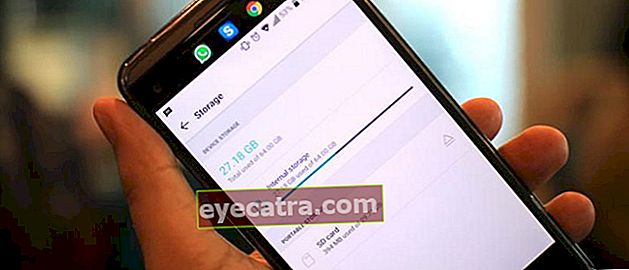dette er riktig størrelse på youtube-overskriften, slik at den ikke blir avskåret
For de av dere som er forvirret om riktig Youtube-topptekst eller bannerstørrelse, finn svaret her! Det er eksempler på gratis Youtube-bannere for deg, vet du!
For de av dere som virkelig liker å bruke YouTube, enten det bare er å se på videoer eller til og med å ha sin egen kanal der, er du sikkert kjent med navnet Overskrift eller YouTube-banner.
Eksistensen av denne YouTube-kanaloverskriften er veldig viktig for å forskjønne kanalens design. Som ordet, jo vakrere design, de andre føler seg også hjemme stopp innom kanalen de.
Så mange har spurt Jaka om hvor mye det faktisk er riktig YouTube-bannerstørrelse? Hvordan lager du den så du ikke klipper den? Bare ro deg ned, ApkVenue vil dele det guide til riktig YouTube-bannerstørrelse sammen med hvordan lage.
YouTube Retningslinjer for bannerstørrelse og mal

Fotokilde: Google Support
Først og fremst må vi forstå godt at YouTube har sine egne innstillinger, inkludert spørsmål kanaloverskrift / bannerstørrelse.
Det er viktig å merke seg at størrelsen på YouTube-banneret vil variere avhengig av om du åpner det på en stasjonær skjerm, TV eller via mobiltelefon. Med andre ord kan det være at banneret ditt ser fullt ut på TV, men blir beskåret på mobiltelefonen eller skrivebordet.
Vennligst lytt nøye Retningslinjer for YouTube-bannerstørrelse hentet rett fra Googles brukerstøtte!
1. YouTube anbefaler at du laster opp et bilde i en størrelse 2560 x 1440 piksler, Hvor minimum dimensjoner for opplasting er 2048 x 1152 piksler.
2. Minimum trygt område for tekst og logo: 1546 x 423 piksler. Dette betyr at hvis du vil at skrivingen eller logoen skal være synlig, kan du prøve å få dem begge på "trygt område" dette. Ellers må bildet ditt beskjæres på visse skjermer eller enheter.
3.Maks bredde er 2560 x 423 piksler. Med denne bredden, "trygt område" vil alltid være synlig, uavhengig av skjermstørrelse.
4. Anbefalt filstørrelse for opplasting maksimalt 6 MB. Hvis den er større enn det, godtar ikke YouTube filen din.
Det var YouTube-bannerstørrelsesguiden (YT) som du kan bruke som referanse for å lage det beste designet for kanalen din.
For hvordan du gjør det, kan du bruke en rekke anbefalinger for den beste gratis PC-fotoredigeringsprogramvaren som ApkVenue har laget her.
Du kan også bruke en linje beste grafiske designappen, spesielt hvis du vil ha et godt og maksimalt Youtube-banner.
Hvordan legge til eller endre YouTube-bannere

Foto med tillatelse fra: Wyzowl
Når du vet og forstår størrelsen på YouTube-bannerbildet og gjør det gjennom den beste redigeringsprogramvaren eller applikasjonen, bør du vite det hvordan du legger til eller endrer YouTube-kanaloverskrift / banner.
Huske! Denne metoden kan bare gjøres på skrivebordet PC eller laptop ja, gjeng. I stedet for å være nysgjerrig, her er trinnene!
Trinn 1: På en PC eller bærbar datamaskin, vær så snill Logg Inn til YouTube-kanalen din.
Steg 2: Velg i menyen øverst til høyre Min kanal / Min kanal.
Trinn - 3: Deretter klikker du på Tilpass kanal.
Etter det, for de som vil la til et nytt YouTube-banner, klikk Legg til kanalart, posisjonen er nær toppen av YouTube-skjermen.

I mellomtiden, for de som vil endre Youtube-banneret, hold markøren over det eksisterende banneret og klikk Rediger> Rediger kanalkunst.

Trinn - 4: Last opp et bilde eller bilde fra en datamaskin. Du kan også klikke på faner Galleri å velge et bilde fra YouTube Photo Gallery.
Trinn - 5: Senere vil du se forhåndsvisning /forhåndsvisning visning av disse topptekstene på forskjellige enheter. Velg for å gjøre endringer Juster beskjæring.
Når du synes det er nok, klikker du å velge. Ferdig! Slik legger du til eller endrer YouTube-bannerbildet i henhold til størrelsen. Virkelig enkelt, ikke sant?
BONUS! Gratis YouTube-banner
For de av dere som leter etter en gratis YouTube-bannermal, er dette stedet å være! ApkVenue vil gi deg et eksempel på en kul YouTube-kanalhode, og du kan absolutt prøve det fritt.
Vanlig YouTube-banner
Først vil ApkVenue gi et eksempel på en YouTube-bannerbakgrunn ingen tekst aka vanlig. Virkelig kult å bli brukt som inspirasjon for kanalen din, gjengen! Her er listen!
1. Vanlig banner med blå silhuett

2. Vanlig banner med rød silhuett

3. Vanlig banner med rød silhuett

4. Vanlig blå banner

5. Vanlig banner med blå silhuett

6. Vanlig banner med blå og grønne silhuetter

7. Dark Pink Plain Banner

8. Rosa YouTube-banner

9. Vanlig lilla banner

10. Vanlig rosa banner

Kule YouTube-bannere
Deretter vil ApkVenue dele med deg et eksempel på et kult YouTube-banner som passer for kanalen din. Her kommer listen!
1. Banner med symboler

2. Banner med militær bakgrunn

3. Banner med Infinity Insignia

4. Futuristisk banner

5. Futuristisk banner

YouTube Gaming Banner
For spillere må du laste opp dette kule og beste YouTube-spillbanneret. Her er listen!
1. Favorittspillbanner

2. Handlingsspillbanner

3. Bannerspillkanal

4. Bannerspillkanal

5. Favorittspillbanner

Anime YouTube-banner
For de av dere som liker å se forskjellige anime, kan du prøve å laste opp et eksempel på et gratis anime YouTube-banner nedenfor. Her er listen!
1. Favoritt Anime Banner

2. Favorittanime-bannere

3. Favoritt Anime Banner

4. Favoritt Anime Banner

5. Kyoukai Eternity-banner

Bortsett fra å gå gjennom banneret for YouTube ovenfor, kan du også få bilderinspirasjon fra en samling kule HD-bakgrunnsbilder som ApkVenue har samlet i denne artikkelen. Garantert god og anti-gjeng uskarphet!
Det var YouTube-størrelsesguiden for bannere sammen med de tekniske metodene du burde vite. Virkelig enkelt, ikke sant?
Les også artikler om Tech Hack eller andre interessante artikler fra Diptya.